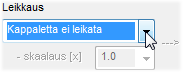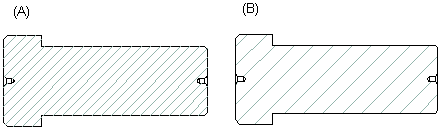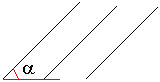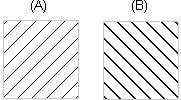Voit määrittää osan, profiiliosan, ohutlevyosan, komposiittilevyn, putkikomponentin
ominaisuudet. Esimerkkinä, osasta piirustuksessa esitettävät tiedot.
Voit tarkastella ja muokata osan ominaisuuksia sen jälkeen, kun osalla on geometrinen muoto.
Tuodulle osalle voit määrittää arkistotiedot ennen kuin tallennat sen dokumenttiarkistoon.
Voit muokata osan ominaisuuksia vain malli-ikkunassa, et piirustuksessa.
- Tee jompikumpi:
- Valitse osa työikkunassa.
- Valitse osan symboli piirrepuusta.
- Valitse tilannekohtainen toiminto
 Ominaisuudet. Osan ominaisuudet saat suoraan muokattavaksi
kaksoisnapsauttamalla osaa.
Ominaisuudet. Osan ominaisuudet saat suoraan muokattavaksi
kaksoisnapsauttamalla osaa.
- Muokkaa osan tietoja keskusteluikkunan toiminnoilla.
- Valitse OK.
Keskusteluikkunan valinnat
- Nimi (Tunnus)
- Osan nimenä näkyy mallin arkistotunnus. Tunnus määritetään osaa perustettaessa. Tunnusta
ei voi muuttaa.
- Voit nimetä paikallisen osan kokoonpanossa
uudelleen. Osan muokkaustilassa uudelleen nimeäminen on estetty.
- Arkistotiedot
- Osan malliarkistotiedot avautuvat tarkastelua ja muokkausta varten. Jos kyseessä on
tuotu malli, voit määrittää osalle arkistotiedot ennen kuin tallennat sen
arkistodokumentiksi.
- Muokkaa ja täydennä arkistotietoja
tarvittaessa, ja hyväksy tiedot. Malliarkistotietotietoihin on hyvä määrittää vähintään
osan nimiketunnus ja kuvaus, sekä mielellään myös muita tietoja. Osan malliarkistotiedot
kopioituvat osan piirustuksen piirustusarkistotiedoiksi, kun piirustus tallennetaan
piirustusarkistoon. Kun piirustukseen on lisätty piirustuslomake, arkistotiedot
päivittyvät otsikkoalueeseen, kun päivität piirustuksen.
- Nimiketiedot
- Määrittää osan nimiketiedot, jotka kerätään osan ja kokoonpanon piirustuksen
osaluetteloon. Avautuu kaksi ikkunaan, joihin määrität nimiketietoja seuraavasti:
- Nimike - Nämä nimiketiedot kertyvät osasta kokoonpanon osaluetteloon.
- Nimikkeen rakennetiedot - Rakennetiedot kertyvät osan osaluetteloon. Jos kokoonpanon
osaluetteloon kerätään koko rakenne (vyörytys), osan materiaalitieto esitetään
nimiketiedon lisäksi kokoonpanon osaluettelossa.
- Muokkaa ja täydennä nimiketietoja. Nimiketietoihin
on hyvä määrittää vähintään nimiketunnus ja kuvaus, sekä lisäksi standardi, muoto, malli,
laatu, lukumäärä ja muita tietoja. Materiaalinimikkeen haet nimiketietokannasta
rakennetietoihin.
- Ohjelma lisää suorittamasi painonlaskennan tuloksen nimikkeen tietoihin ja piirustuksen
otsikkoalueeseen, kun päivität piirustuksen.
- Jos osan kiinnittämiseksi kokoonpanoon tarvitaan ei mallinnettavia nimikkeitä, kuten
liimaa, maalia tai kiinnitystarvikkeita, lisää nämä tarvikkeet kokoonpanon nimiketietoihin.
- Nimiketietojen painikkeella Siirrä kantaan tallennat osan nimikkeeksi nimiketietokantaan.
- Osatiedot
- Määrittää osan materiaalitiedot, jotka kerätään piirustuksen osaluetteloon. Napsauta
Osatiedot-painiketta, kun haluat lisätä tiedot tai muokata
olemassa olevia tietoja. Suosittelemme, että osan tiedot määritetään painikkeella
Nimiketiedot.
- Tämä painike esiintyy vain silloin, jos user/Setup -tiedostoon on määritetty avainsana
set.partprop.partdata= 1.
- Kokoonpanon osaluetteloon
- Määrittää osan tietojen keruun osaluetteloon. Ominaisuus on oletusarvoisesti valittuna,
jolloin tiedot kerätään osaluetteloon. Tietoja ei kerätä osaluetteloon, jos
 Kokoonpanon
osaluetteloon.
Kokoonpanon
osaluetteloon.
- Kokoonpanokuvaan
- Määrittää osan näkyvän kokoonpanon piirustuksessa. Ominaisuus on oletusarvoisesti
valittuna, jolloin osa näkyy piirustuksessa. Osa ei näy kokoonpanon piirustuksessa, jos
 Kokoonpanokuvaan.
Kokoonpanokuvaan.
- Apugeometria näkyvissä kokoonpanopiirustuksissa
- Määrittää osan mallinnuksessa käytetyn apugeometrian näkyviin piirustuksessa, kun
 Apugeometria
näkyvissä kokoonpanopiirustuksissa. Apugeometria ei näy piirustuksessa, jos
Apugeometria
näkyvissä kokoonpanopiirustuksissa. Apugeometria ei näy piirustuksessa, jos
 valintaruutu on tyhjä.
Tämä määritys vaikuttaa kaikkiin osasta tehtäviin piirustuksiin ja piirustuksen
projektioihin.
valintaruutu on tyhjä.
Tämä määritys vaikuttaa kaikkiin osasta tehtäviin piirustuksiin ja piirustuksen
projektioihin.
- Apugeometriaa ovat 3D-luonnos, ohjauskäyrä, poikkileikkaus ja putkiosan keskiviiva. Osan
apugeometria on mahdollista asettaa näkyviin piirustuksessa projektiokohtaisesti.
- Taulukkomalli (useita nimikkeitä)
- Kun luot osalle ensimmäisen ilmiasukohtaisen nimikkeen ilmiasun 0:Perus lisäksi,
osamallista tulee Taulukkomalli. Ominaisuus tulee automaattisesti valituksi
keskusteluikkunassa.
- Jos keskusteluikkunassa on painike Osatiedot, tietojen määritys
taulukkomallille tällä painikkeella on estetty.
- Piirteellä työstö kokoonpanossa
- Määrittää osan ominaisuuden, joka sallii tai estää paikallisen (lokaalin) osan
työstämisen kokoonpanossa. Osan työstäminen piirteellä sallitaan (oletusarvo), jos
 Sallittu. Osan työstäminen estetään, jos
Sallittu. Osan työstäminen estetään, jos  Sallittu.
Sallittu.
- Piirteellä työstön sallit kokoonpanon linkkiosalle, jos
 Sallittu myös
linkkinä. Osan työstäminen kokoonpanossa on estetty, kun molemmat
valintaruudut ovat tyhjiä.
Sallittu myös
linkkinä. Osan työstäminen kokoonpanossa on estetty, kun molemmat
valintaruudut ovat tyhjiä.
- Valinnalla
 Työstää vain saman alikoonnan osia osa työstää kokoonpanossa
vain osia, jotka ovat samassa alikoonnassa. Työstettävät osat voivat olla saman alikoonnan
alla myös alikokoonpanoissa. Voit valita tämän ominaisuuden silloin, jos valitset
Työstää vain saman alikoonnan osia osa työstää kokoonpanossa
vain osia, jotka ovat samassa alikoonnassa. Työstettävät osat voivat olla saman alikoonnan
alla myös alikokoonpanoissa. Voit valita tämän ominaisuuden silloin, jos valitset 
 Työkalu.
Työkalu.
- Tyyppi
- Ohjelmisto tunnistaa työikkunassa olevan osan tyypin. Napsauta valintanappia:
- Normaaliosa
- ProfiiliosaTyypin valinta asettaa profiilisuunnittelun toiminnot käyttöön.
- KomposiittilevyTyypin valinta määrittää levymäisen osan komposiittilevyksi, joka voi
olla yksi-, kaksi- tai kolmekerroksinen. Suositus on, että osa mallinnetaan
toiminnolla Pursota komposiittilevynä, joka samalla määrittää osan tyypiksi
komposiittilevyn.Painikkeella Ominaisuudet saat komposiittilevyn ominaisuudet
muokattavaksi.
- Ohutlevy (Levyosa)Tyypin valinta asettaa levysuunnittelun toiminnot käyttöön.Voit
vaihtaa osan tyypiksi levyosa, kun kyseessä on levymäinen osa (Normaaliosa). Määritys
levyosaksi on mahdollinen silloin, kun levyaihio on mallinnettu toiminnolla Pursota.
Normaaliosan muuntaminen ohutlevyosaksiSuositus on, että levyosa mallinnetaan
toiminnolla Pursota levynä, joka samalla automaattisesti määrittää osan levyosaksi, ja
sen seurauksena ohjelmisto tarjoaa valittavaksi levysuunnittelun
toimintoja.Painikkeella Ominaisuudet saat levyosan parametrit muokattavaksi.
- KonseptiosaKonseptiosa on raskaita kokoonpanoja keventämään laadittu tekniikka.
Siinä kokonainen alirakenne voidaan korvata yhdellä osalla, joka voi olla riittävän
tarkka, esimerkiksi layout piirustusta varten. Tällä tekniikalla mahdollistetaan nopea
ja riittävän tarkka tarjouspiirustusten tuottaminen suunnitteluautomaatilla.
- Valitse osan tyypin valinnan lisäksi:
- TyökaluToiminto määrittää osan koko geometrian työkaluksi. Jos osassa on jo
ennestään työstävä piirre, voit määrittää osan koko geometrian työkaluksi vasta
sitten, kun asetat ensin pois käytöstä työstävän piirteen työkaluominaisuuden. Se
tehdään kyseisen piirteen tiedoissa. Työkaluksi voit määrittää myös Vertexiin tuodun
osan, kunhan ensin tallennat sen Vertex-malliksi.
- Flow-osaOsa on Flow-järjestelmän arkistoon tallennettu osa. Flow-osa -valintaruutu
on valittuna, kun tarkastelet Vertex Flow -järjestelmästä muokattavaksi valitun osan
ominaisuuksia. Jos valintaruutu on tyhjä, osan tallennuspaikka on Vertex G4 -arkisto.
Valintaruudun sisältö vaihtuu ohjelmallisesti.
- ValaisinToiminto määrittää valaisimeksi osan, johon on lisätty piste- ja
kohdevaloja visualisoinnin toiminnoilla. Kirjastokomponenttina valaisimen valon
voimakkuutta voidaan säätää kokoonpanossa.
- PutkikomponenttiToiminto määrittää osan putkikomponentiksi. Kirjastosta lisätyllä
putkikomponentilla tämä ominaisuus on valittu. Avaa putkikomponentin tiedot
tarkasteltavaksi napsauttamalla Putkikomponentin tiedot.
- Ominaisuudet
- Kun osan tyyppi on valittu, napsauta painiketta
Ominaisuudet.
- Normaaliosa
- Ohutlevy, katso Levyosan ominaisuudet
- Komposiittilevy, katso Komposiittilevyn ominaisuudet
- Leikkaus
- Määrittää leikkauskuvion tyypin leikkausprojektiossa. Valittavissa on samat kuviolajit
kuin 2D-piirustuksessa kuvion lisäyksessä. Valitse leikkauskuvion tyyppi
Leikkaus-luettelosta.
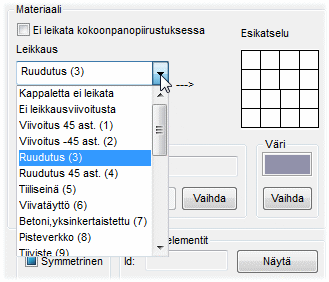
- Vanhat leikkausprojektiot - Jos olet muuttanut leikkauskuviota
mallin piirustuksessa toiminnolla Kuviot>
 Kuvio, voit poistaa vanhan
leikkauskuvion projektiosta, ja sen jälkeen valitse tilannekohtainen Päivitä
piirustus. Osan ominaisuuksissa määritelty kuvio päivittyy
leikkausprojektioon.
Kuvio, voit poistaa vanhan
leikkauskuvion projektiosta, ja sen jälkeen valitse tilannekohtainen Päivitä
piirustus. Osan ominaisuuksissa määritelty kuvio päivittyy
leikkausprojektioon.
 Piirustuksen päivitys
Piirustuksen päivitys Jos visualisointimateriaalille
on valittu leikkausviivoitus toiminnolla Muokkaa
Visualisointimateriaalia, osan ominaisuuksissa ei voi valita muuta.
Jos visualisointimateriaalille
on valittu leikkausviivoitus toiminnolla Muokkaa
Visualisointimateriaalia, osan ominaisuuksissa ei voi valita muuta. Osaa ei esitetä leikattuna osa-
tai kokoonpanopiirustuksen leikkausprojektiossa, jos osan ominaisuuksissa on valittu
Kappaletta ei leikata. Osa esitetään kokonaisena.
Osaa ei esitetä leikattuna osa-
tai kokoonpanopiirustuksen leikkausprojektiossa, jos osan ominaisuuksissa on valittu
Kappaletta ei leikata. Osa esitetään kokonaisena.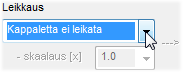
 Osaa ei esitetä leikattuna
kokoonpanopiirustuksen leikkausprojektiossa, jos osan ominaisuuksissa on
Osaa ei esitetä leikattuna
kokoonpanopiirustuksen leikkausprojektiossa, jos osan ominaisuuksissa on  Ei leikata
kokoonpanopiirustuksessa. Osakohtaisen piirustuksen leikkausprojektiossa osa
esitetään leikattuna.
Ei leikata
kokoonpanopiirustuksessa. Osakohtaisen piirustuksen leikkausprojektiossa osa
esitetään leikattuna. Leikkausprojektio
Leikkausprojektio- Skaalaus
- Määrittää leikkauskuvion skaalauksen. Kerroin vaikuttaa kuvioiden väliin.
Skaalauskertoimen arvo 1 on oletusarvo. Kerroin suurempi kuin 1 kasvattaa kuvion väliä.
Kerroin pienempi kuin 1, mutta suurempi kuin 0 pienentää kuvion väliä oletusarvosta.
Valitse kertoimen arvo.
- Leikkausviivoituksen skaalaus kertoimesta 10 (A) kertoimeen 20 (B). Muutos näkyy
piirustuksessa seuraavasti:
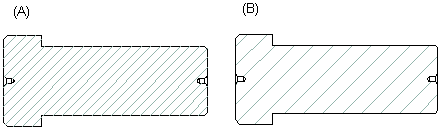
- Kierto
- Määrittää leikkauskuvion kulman. Positiivinen kulman arvo kääntää kuviota vastapäivään.
Valitse kulman arvo.
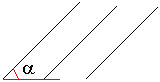
- Leikkausviivoituksen kierto 0 (A) ja 90 (B). Muutos näkyy piirustuksessa
seuraavasti:
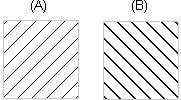
- Visualisointimateriaali
- Nimi-kentässä esitetään Visualisointi -ohjelmistolla lisätty materiaali. Voit vaihtaa
uuden materiaalin ja/tai muokata materiaalin varjostusominaisuuksia.
- Uuden Visualisointimateriaalin valitset osaan painikkeella
Vaihda. Materiaalin varjostusominaisuuksia muokkaat napsauttamalla
painiketta Muokkaa, jolla voit myös luoda uuden materiaalin ja
tallentaa sen materiaalikirjastoon. Painike Tallenna ei ole
toistaiseksi käytössä.
- Materiaalin ominaisuudet on esitelty kohdassa Mallin visualisointi.
 Materiaalin
varjostusominaisuudet
Materiaalin
varjostusominaisuudet- Väri
- Määrittää osan värin varjostettuun esitykseen. Napsauta painiketta
Vaihda. Määritä väri seuraavasti:
- VäripaletistaVoit valita värien tarkastelun sävyjärjestyksessä tai
numerojärjestyksessä. Keskusteluikkunassa esitetään vanha väri ja uusi valittu väri.
Valitse väri väripaletista ja hyväksy tiedot.
- Käytä oletusväriäOhjelma tekee mallin varjostetun esityksen oletusvärillä, ellei
väriä määritetä väripaletista. Oletusväri on määritetty ohjelmiston asetusarvoihin.
Voit palauttaa oletusvärin napsauttamalla painiketta ja hyväksy tiedot.
 Jos käytössä on Visualisointi
-ohjelmisto, osalla on oletusmateriaali. Uusi materiaali valitaan
materiaalikirjastosta.
Jos käytössä on Visualisointi
-ohjelmisto, osalla on oletusmateriaali. Uusi materiaali valitaan
materiaalikirjastosta.- Symmetrinen
- Symmetria vaikuttaa kokoonpanon toimintoon Peilaa. Voit määrittää
osan ehkä symmetriseksi
 ,
ei-symmetriseksi
,
ei-symmetriseksi  , tai
symmetriseksi
, tai
symmetriseksi  .
Oletusarvona on, että osa on ehkä symmetrinen.
.
Oletusarvona on, että osa on ehkä symmetrinen.
- Symmetriseksi määritetty osa on peilauksen jälkeen assosiatiivinen alkuperäiseen
malliin. Jos valintaruutu on tyhjä, osa ei ole symmetrinen, jolloin peilauksessa osasta
syntyy peilikuva.
- Jos osaa ei ole tässä erikseen määritetty symmetriseksi tai ei-symmetriseksi, se on ehkä
symmetrinen. Osasta syntyy peilauksessa peilikuva.
- Nimetyt elementit
- Voit tarkastella osan nimettyjä elementtejä painikkeella Näytä.
Ominaisuus liittyy suunnitteluautomaattiin.
- Tarvittaessa voit muokata osan nimettyjä elementtejä valitsemalla osan tunnuksen
piirrepuusta ja tilannekohtaisen toiminnon Muut toiminnot> Muokkaa nimettyjä
elementtejä.
 Nimettyjen elementtien muokkaus
Nimettyjen elementtien muokkaus
 Ominaisuudet. Osan ominaisuudet saat suoraan muokattavaksi
kaksoisnapsauttamalla osaa.
Ominaisuudet. Osan ominaisuudet saat suoraan muokattavaksi
kaksoisnapsauttamalla osaa. Kokoonpanon
osaluetteloon.
Kokoonpanon
osaluetteloon. Kokoonpanokuvaan.
Kokoonpanokuvaan. Apugeometria
näkyvissä kokoonpanopiirustuksissa. Apugeometria ei näy piirustuksessa, jos
Apugeometria
näkyvissä kokoonpanopiirustuksissa. Apugeometria ei näy piirustuksessa, jos
 valintaruutu on tyhjä.
Tämä määritys vaikuttaa kaikkiin osasta tehtäviin piirustuksiin ja piirustuksen
projektioihin.
valintaruutu on tyhjä.
Tämä määritys vaikuttaa kaikkiin osasta tehtäviin piirustuksiin ja piirustuksen
projektioihin. Sallittu. Osan työstäminen estetään, jos
Sallittu. Osan työstäminen estetään, jos  Sallittu.
Sallittu. ,
ei-symmetriseksi
,
ei-symmetriseksi  , tai
symmetriseksi
, tai
symmetriseksi  .
Oletusarvona on, että osa on ehkä symmetrinen.
.
Oletusarvona on, että osa on ehkä symmetrinen.

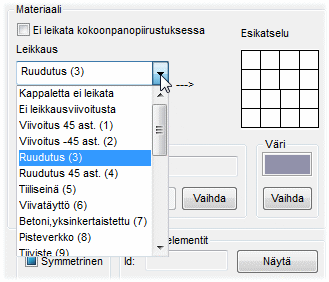
 Kuvio
Kuvio
 Jos visualisointimateriaalille
on valittu leikkausviivoitus toiminnolla
Jos visualisointimateriaalille
on valittu leikkausviivoitus toiminnolla